Win10系统设置用户不能私自更改密码的方法
时间:2023-12-27 16:08:18作者:极光下载站人气:46
很多小伙伴在使用win10系统的过程中可能会遇到电脑被其他用户设置密码的情况,为了避免这种情况的发生,我们可以选择在电脑桌面右键单击“此电脑”图标,然后在菜单列表中点击选择“管理”选项,进入计算机管理页面之后,我们在该页面中打开系统工具下的“本地用户和组”选项,再打开“用户”选项,接着右键单击用户名,再点击打开属性选项,最后在属性页面中点击勾选“用户不能私自更改密码”选项即可。有的小伙伴可能不清楚具体的操作方法,接下来小编就来和大家分享一下Win10系统设置用户不能私自更改密码的方法。
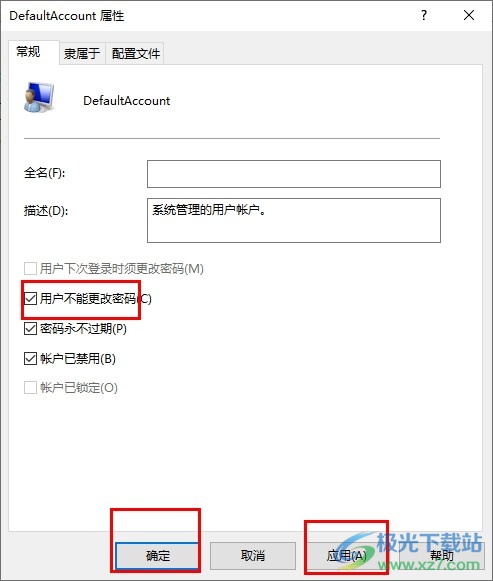
方法步骤
1、第一步,我们在电脑中右键单击“此电脑”,然后在菜单列表中点击打开“管理”选项
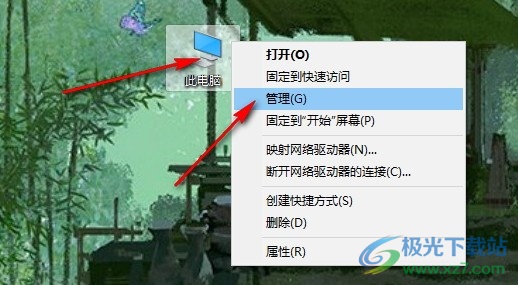
2、第二步,进入计算机管理页面之后,我们在该页面中点击打开先点击打开“系统工具”下的“本地用户和组”选项
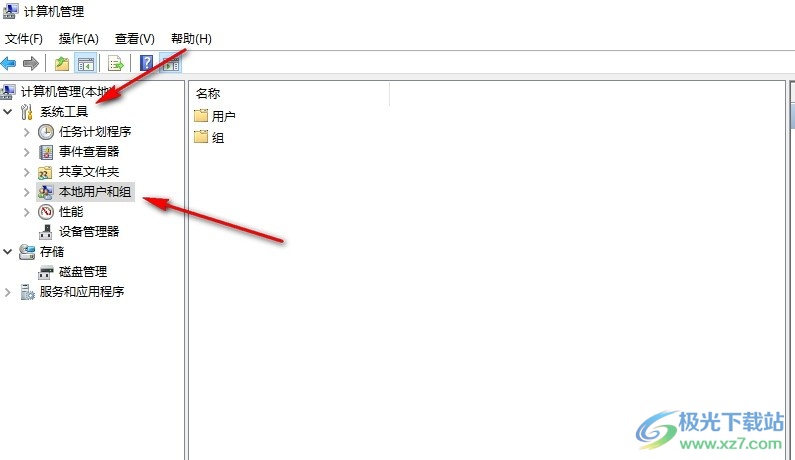
3、第三步,接着我们在“本地用户和组”的下拉列表中点击打开“用户”选项
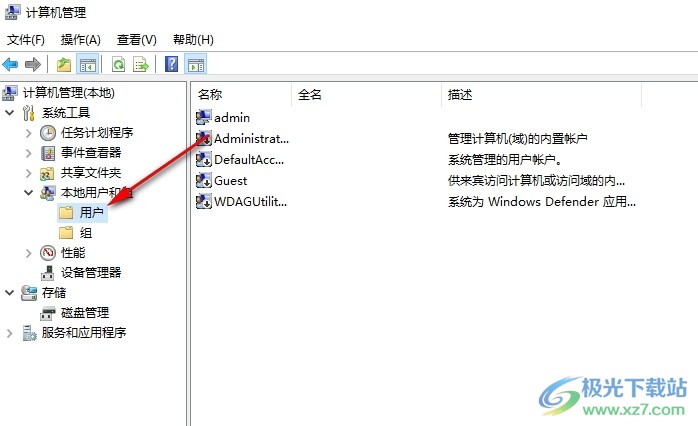
4、第四步,在用户列表中,我们右键单击任意一个用户名,然后在菜单列表中选择“属性”选项
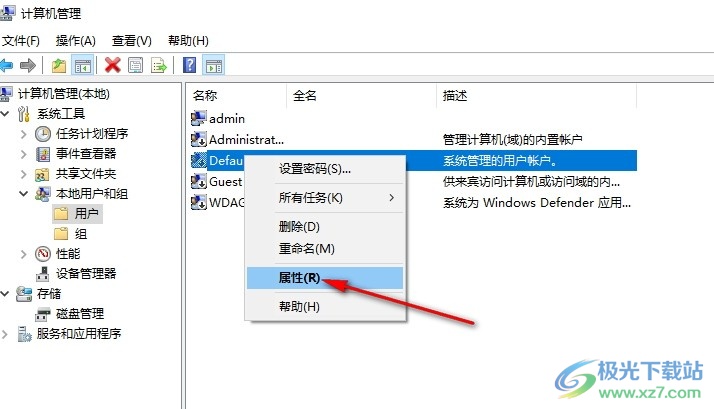
5、第五步,进入用户的属性页面之后,我们在该页面中点击勾选“用户不能更改密码”选项,然后点击应用和确定选项即可
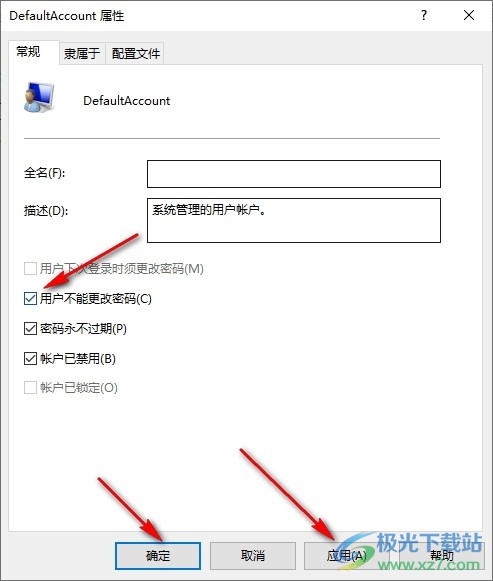
以上就是小编整理总结出的关于Win10系统设置用户不能私自更改密码的方法,我们在计算机管理页面中打开系统工具下的“本地用户和组”选项,再在用户页面中右键单击打开用户的属性选项,接着在属性弹框中,我们点击勾选“用户不能更改密码”选项即可,感兴趣的小伙伴快去试试吧。

大小:4.00 GB版本:64位单语言版环境:Win10
- 进入下载
网友评论